Maison >Tutoriel système >Série Windows >Comment ajouter la fonction de cryptage Win11 au menu contextuel ? Comment ajouter le raccourci contextuel de cryptage et de décryptage Win11 ?
Comment ajouter la fonction de cryptage Win11 au menu contextuel ? Comment ajouter le raccourci contextuel de cryptage et de décryptage Win11 ?
- PHPzavant
- 2024-01-07 08:45:57789parcourir
Cet article est un didacticiel sur la façon de crypter et de décrypter des fichiers sans utiliser d'outils de cryptage et de décryptage tiers. Un didacticiel sur l'ajout de méthodes de cryptage et de décryptage au menu contextuel de Win11. Puisque le registre doit être modifié, tout le monde doit le faire. effectuez une sauvegarde avant de continuer.
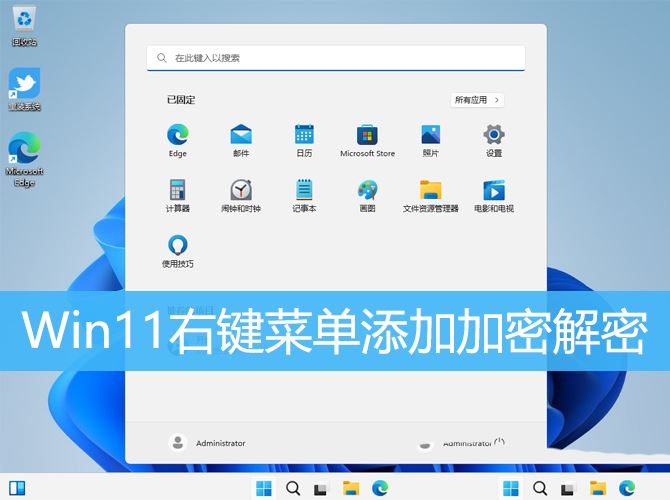
1. Tout d'abord, appuyez sur la combinaison de touches [Win + R] du clavier pour ouvrir Exécuter, puis entrez la commande [regedit] et appuyez sur [OK ou Entrée] pour ouvrir l'éditeur de registre
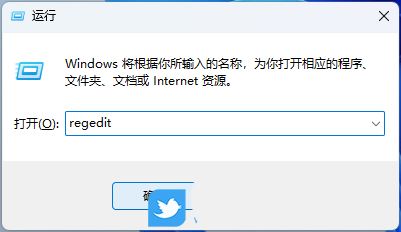
; 2. Fenêtre Contrôle de compte d'utilisateur, souhaitez-vous autoriser cette application à apporter des modifications à votre appareil ? Cliquez sur [Oui] ;
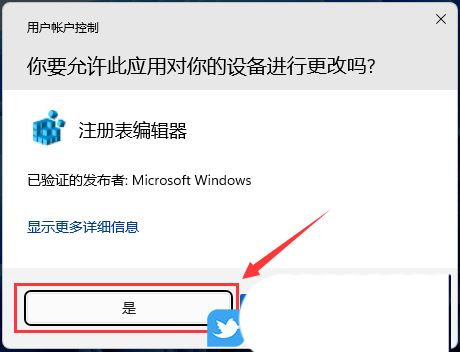
3. Développez la fenêtre de l'Éditeur du Registre jusqu'au chemin suivant : HKEY_CURRENT_USERSoftwareMicrosoftWindowsCurrentVersionExplorerAdvanced
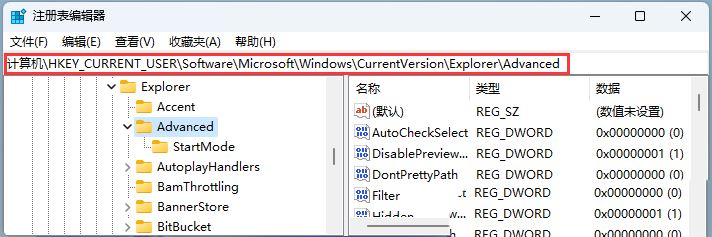
4. Cliquez ensuite sur [clic droit] dans l'espace vide à droite et dans l'élément de menu. qui s'ouvre, sélectionnez [Nouveau - Valeur DWORD (32 bits) (D)] ; puis [double-cliquez] sur cette clé ; valeur, dans Dans la fenêtre Modifier la valeur DWORD (32 bits) ouverte, modifiez les données numériques en [1], la base est [hexadécimale], cliquez sur [OK] ; doit être crypté, cliquez sur [clic droit], et dans l'élément de menu qui s'ouvre, sélectionnez [Afficher plus d'options - Cryptage (lorsque le fichier est crypté, le décryptage sera affiché)]
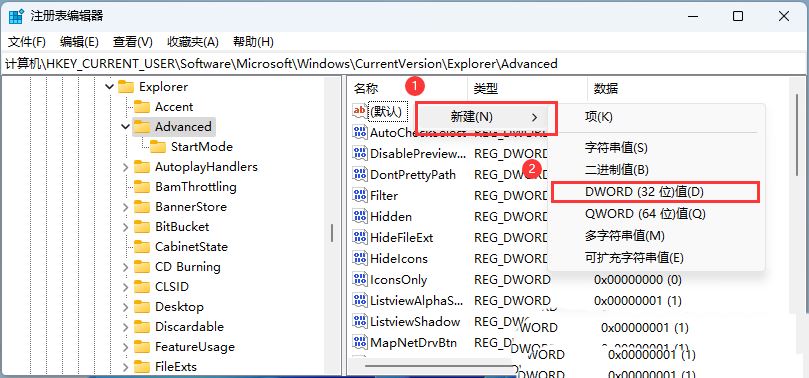
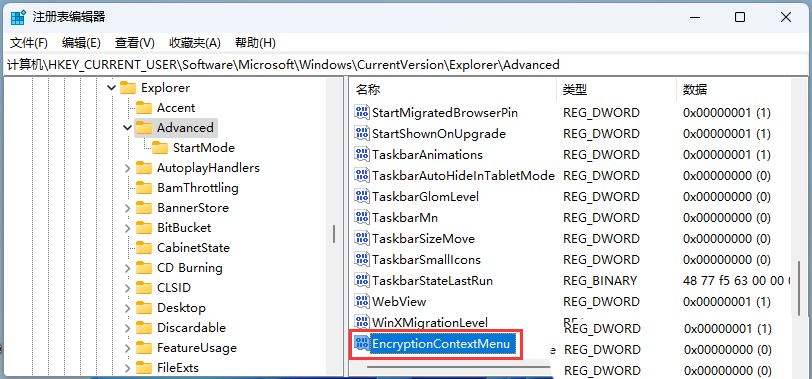
Ce qui précède est le contenu détaillé de. pour plus d'informations, suivez d'autres articles connexes sur le site Web de PHP en chinois!

